Uitgaande berichten configureren
Opmerking
De informatie over de beschikbaarheid van functies is als volgt.
| Dynamics 365 Contact Center – ingesloten | Dynamics 365 Contact Center – zelfstandig | Dynamics 365 Customer Service |
|---|---|---|
| Ja | Ja | Ja |
Met uitgaande berichten kunnen organisaties berichten naar hun klanten sturen via ondersteunde kanalen, op basis van door het systeem geactiveerde of door de gebruiker gedefinieerde gebeurtenissen. U kunt berichtsjablonen alleen configureren voor sms- en WhatsApp-kanalen.
Als beheerder kunt u de volgende taken uitvoeren:
- Berichtsjablonen maken die kunnen worden gebruikt voor uitgaande berichten.
- Uitgaande berichten configureren die moeten worden verzonden voor gebeurtenissen die worden geactiveerd voor een entiteit, zoals het maken van een aanvraag.
- Uitgaande berichten configureren die handmatig moeten worden verzonden op basis van niet-systeemgebeurtenissen, zoals vertraging bij verzending als gevolg van het weer.
Vereisten
- reserve kanalen die u wilt gebruiken in uw omgeving.
- Configureer het sms-kanaal met Twilio, TeleSign of Azure Communication Services om uitgaande berichten via sms te verzenden.
- Configureer het WhatsApp-kanaal met behulp van een Twilio-account om uitgaande berichten via WhatsApp te versturen.
- U hebt een Power Automate-account nodig.
Berichtsjablonen instellen
Stel sjablonen in om uitgaande berichten te verzenden. Als u een sjabloon wilt maken, moet u rekening houden met de scenario's waarbij uw organisatie uitgaande berichten moet verzenden.
Meld u aan bij de app Customer Service-beheercentrum of Contact Center-beheercentrum.
Maak een sjabloon voor uw uitgaande bericht.
Uitgaande configuratie instellen
U kunt de uitgaande configuratie instellen in de app Customer Service-beheercentrum of Contact Center-beheercentrum.
Selecteer in het siteoverzicht de optie Klantinstellingen in Klantenondersteuning. De pagina Klantinstellingen verschijnt.
Selecteer in de sectie Uitgaand de optie Beheren. De pagina Actieve uitgaande configuraties wordt weergegeven.
Selecteer Nieuw en voer op de pagina Nieuwe uitgaande configuratie de details in voor de instellingen die in de volgende tabel worden vermeld.
Veld Beschrijving Voorbeeldwaarde Naam Naam van de aanvraag Bericht voor maken van aanvraag Weergeven in tijdlijn Het veld Weergeven in tijdlijn toont het uitgaande bericht in de tijdlijn en activiteiten van de klant. Zet de schakeloptie op Ja voor op gebeurtenissen gebaseerde berichten die van toepassing zijn op het ondersteuningstraject van een specifieke groep klanten. Voor bulkberichten die naar een groot aantal klanten moeten worden verzonden, raden we u aan deze instelling op Nee te laten staan om resources in uw Omnichannel voor Customer Service-omgeving en opslag te besparen. Ja Kanaaltype Naam van het kanaal waarvoor de configuratie wordt ingesteld. Sms Kanaal Kanaalnummer Het vooraf geconfigureerde kanaalnummer Berichtsjabloon Naam van de sjabloon Uw eerder gemaakte sjabloon De configuratie-id wordt gegenereerd wanneer u Opslaan selecteert. Gebruik deze later om deze uitgaande configuratie te identificeren wanneer u de stroom instelt in Power Automate.
U kunt een berichtsjabloon kiezen voor het uitgaande bericht. De standaardberichttaal en andere gelokaliseerde berichtversies maken deel uit van de configuratie van de berichtsjabloon en zijn van toepassing op uitgaande berichten.
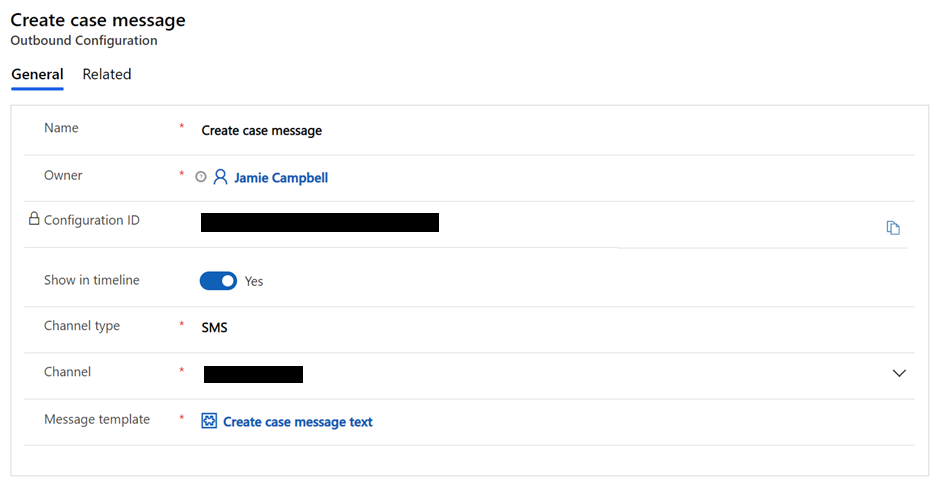
Een Power Automate-stroom instellen
Power Automate biedt een low-code platform voor automatisering van werkstromen en processen. Uitgaande berichten in Omnichannel for Customer Service zijn gebaseerd op op stromen gebaseerde bedrijfslogica. Zie de Power Automate-documentatie voor meer informatie. U kunt de volgende voorbeeldstromen downloaden en importeren om aan de slag te gaan:
Stroom voor maken van aanvraag (.zip-bestand): deze sjabloon verzendt automatisch een uitgaand bericht wanneer een aanvraag wordt gemaakt.
Stroom voor opgeloste aanvraag (.zip-bestand): deze sjabloon van het instant-type verzendt handmatig een uitgaand bericht naar alle klanten voor wie een aanvraag is opgelost.
Een Power Automate-stroom instellen
Selecteer in het siteoverzicht van het Customer Service-beheercentrum of het Contact Center-beheercentrum de optie Productiviteit in Agentervaring. De pagina Productiviteit wordt weergegeven.
Selecteer in de sectie Berichtsjablonen de optie Beheren. De pagina Berichtsjabloonweergave wordt weergegeven.
Selecteer Stroom boven aan het scherm en selecteer vervolgens Een stroom maken.
or
Ga naar https://us.flow.microsoft.com/, meld u aan bij uw account en selecteer Mijn stromen.
Stel in Power Automate een stroom in die is afgestemd op uw uitgaande berichtenscenario:
Geautomatiseerd: verzend een automatisch bericht dat wordt geactiveerd door een systeemgebeurtenis, bijvoorbeeld het maken van een aanvraag.
Onmiddellijk: verzend handmatig een bericht over een niet-systeemgebeurtenis, bijvoorbeeld een vertraging in de verzending of een uitverkoop van producten.
Gepland: verzend een bericht op een bepaald tijdstip, een of meerdere keren, of na een door u opgegeven tijdsduur.
Zie Grenzen en configuratie in Power Automate voor meer informatie over de huidige limieten en configuratiedetails voor stromen.
Voeg de actie incident_msdyn_ocoutboundmessages toe. Deze actie maakt het volgen en rapporteren van uitgaande activiteiten in Omnichannel for Customer Service mogelijk.
Initialiseer een ContactList-matrixvariabele, die kan worden gebruikt als contactinformatie.
Verkrijg de vereiste klantcontactrecords die telefoonnummers en andere contactgegevens bevatten, die kunnen worden gebruikt als slugs in uitgaande berichten.
Vul de waarden in voor de ContactList in de sjabloon Toevoegen aan matrixvariabele.
Veld Vereiste Beschrijving tocontactid Vereist Het telefoonnummer van de klant dat de uitgaande service gebruikt om berichten te verzenden. channelid Vereist Het geprefereerde sociale kanaal van de klant: sms of WhatsApp. optie Vereist De voorkeur van de klant voor telefonisch contact. Dit veld kan worden ingesteld op waar of onwaar. locale Standaard gekozen Schakel dynamische berichttalen in door de standaardvariabele te vervangen door een lokale kolomverwijzing, zoals de voorkeurstaal van de klant. Als de waarde voor de landinstelling ontbreekt, wordt de terugval-landinstelling in de omnichannel-berichtsjabloon toegepast. contextitems N.v.t. Bevat waarden die moeten worden verwerkt met individuele berichten terwijl deze worden verzonden. entityrelationshipname Niet vereist Dit veld verwijst naar de ActivityRelationship die eerder is gedefinieerd. Hoewel dit veld niet verplicht is, is het essentieel om uitgaande activiteiten in de tijdlijn te kunnen volgen. Dus als Weergeven in tijdlijn in de uitgaande configuratie is ingesteld op Ja, moet dit veld aan de stroom worden toegevoegd om te kunnen werken. msdyn_ocoutboundconfigurationid Niet vereist Om de configuratie-id in de activiteit records voor uitgaande berichten in te vullen, moet de waarde gelijk zijn aan de waarde die wordt gebruikt in msdyn_InvokeOUtboundAPI. CustomerName Vereist De naam van de klant. Deze waarde is niet hoofdlettergevoelig en kan een fout veroorzaken als de waarden van de klantnaam verschillen. CaseName Vereist De naam van de aanvraag. Voer in het venster Een ongebonden actie uitvoeren de configuratie-id voor het uitgaande bericht in die u hebt gegenereerd. Wanneer u de id toevoegt aan het veld msdyn_ocoutboundconfigurationid, verwijst het veld naar de juiste uitgaande configuratie voor een stroomuitvoering.
Voeg de uitvoer van de opstelactie toe.
Wanneer de klant reageert op de uitgaande berichten, wordt het bericht van de klant behandeld als elk ander inkomend gesprek dat vandaag in Omnichannel voor Customer Service bestaat. Het gesprek wordt doorgestuurd en toegewezen aan een agent en de agent kan op de klant reageren.
Opmerking
Uitgaande berichten leggen limieten op van 100 contacten per aanvraag en 30.000 aanvragen per organisatie per uur. Waar hogere belastingen worden verwacht, raden we u aan batchverwerkingslogica in stromen te implementeren om het aantal contacten per aanvraag te beperken tot 100.
Video
Uitgaande berichten in Omnichannel for Customer Service
Ga naar Video's als u meer video's over Omnichannel for Customer Service wilt bekijken.
Gerelateerde informatie
Berichtsjablonen maken
Kanalen in Omnichannel voor Customer Service
Een sms-kanaal configureren voor TeleSign
Een sms-kanaal configureren voor Twilio
Veelgestelde vragen over sms'en